iOS9から最上位メニューをカスタマイズできるようになった「AssistiveTouch」。この機能を使えば「AssistiveTouch」>「デバイス」>「その他」とタップしなればならなかった「スクリーンショット」も「AssistiveTouch」を押すだけで素早く撮影することが可能になります。
AssistiveTouchを使ってスクリーンショットを簡単に撮影する方法
「設定」>「一般」>「アクセシビリティ」>「AssistiveTouch」>「最上位メニューをカスタマイズ」の順にタップし、普段、利用しないアイコンをタップします。
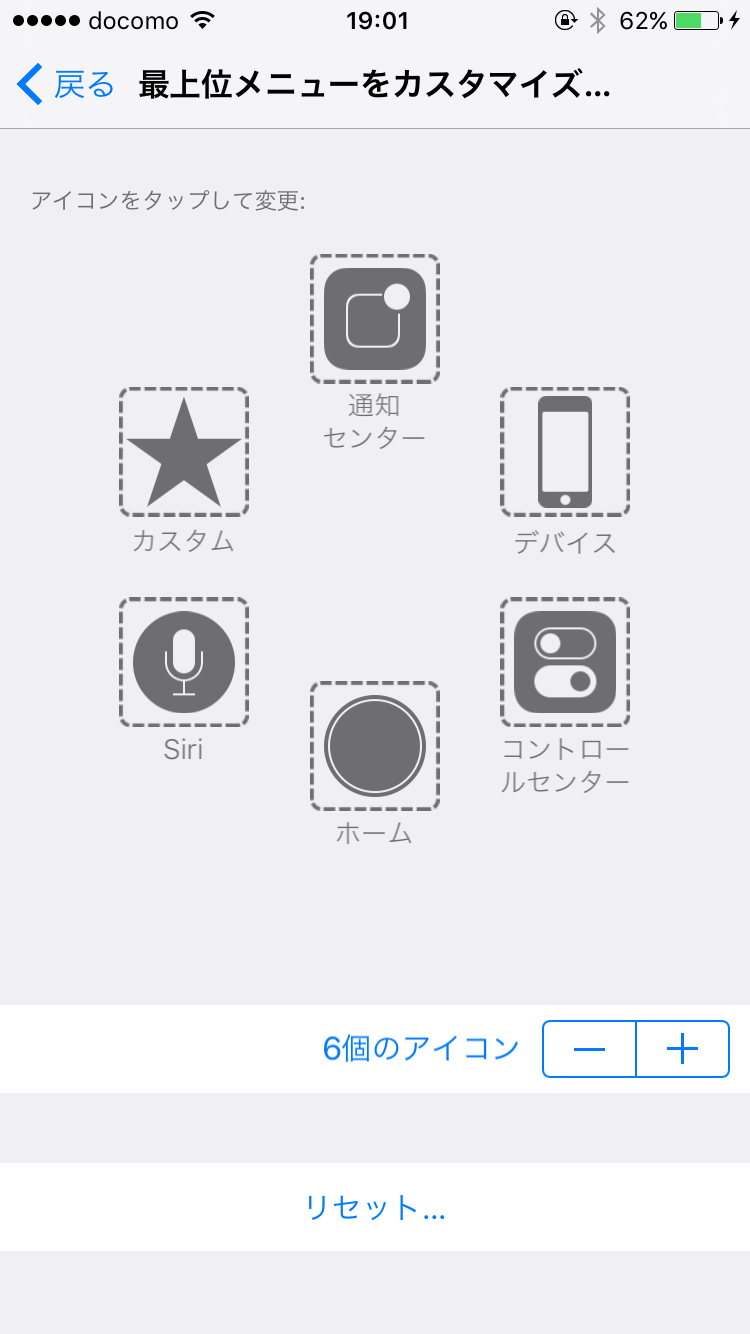
アイコンに割り当てる機能が表示されるので「スクリーンショット」を選択します。
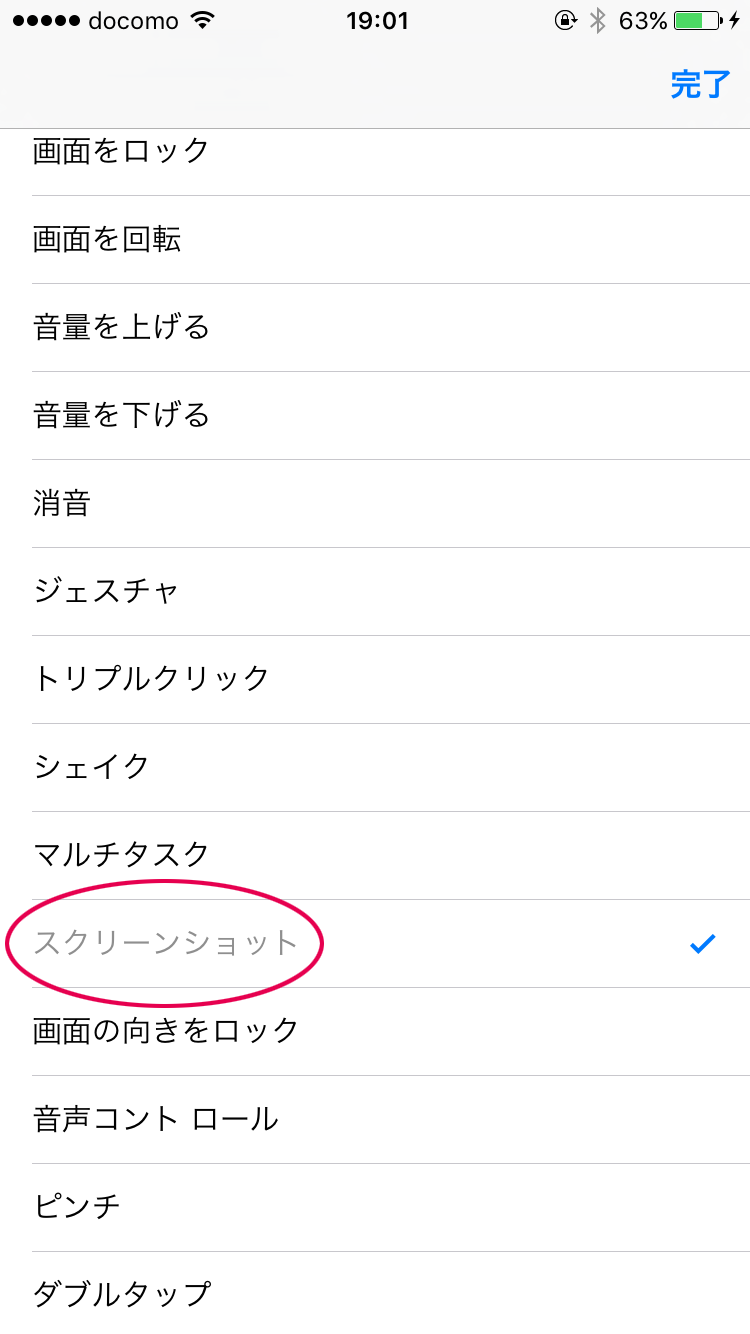
これで設定は完了です。あとは画面に表示された「AssistiveTouch」をタップして「スクリーンショット」をタップすれば、スクリーンショットを撮影することができます。
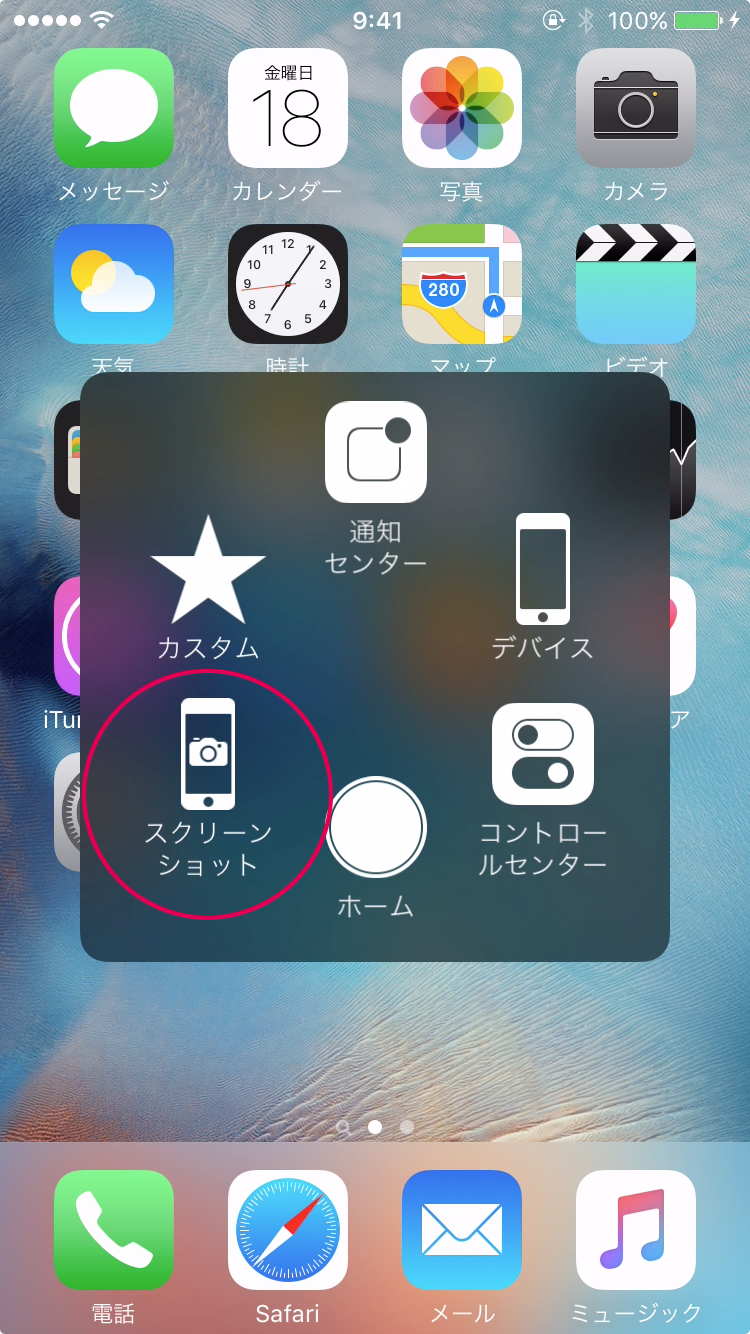
「設定」>「一般」>「アクセシビリティ」>「ショートカット」に「AssistiveTouch」を割り当てておけば、ホームボタンをトリプルクリックしてスクリーンショットを使う時だけ「AssistiveTouch」を表示することも可能です。
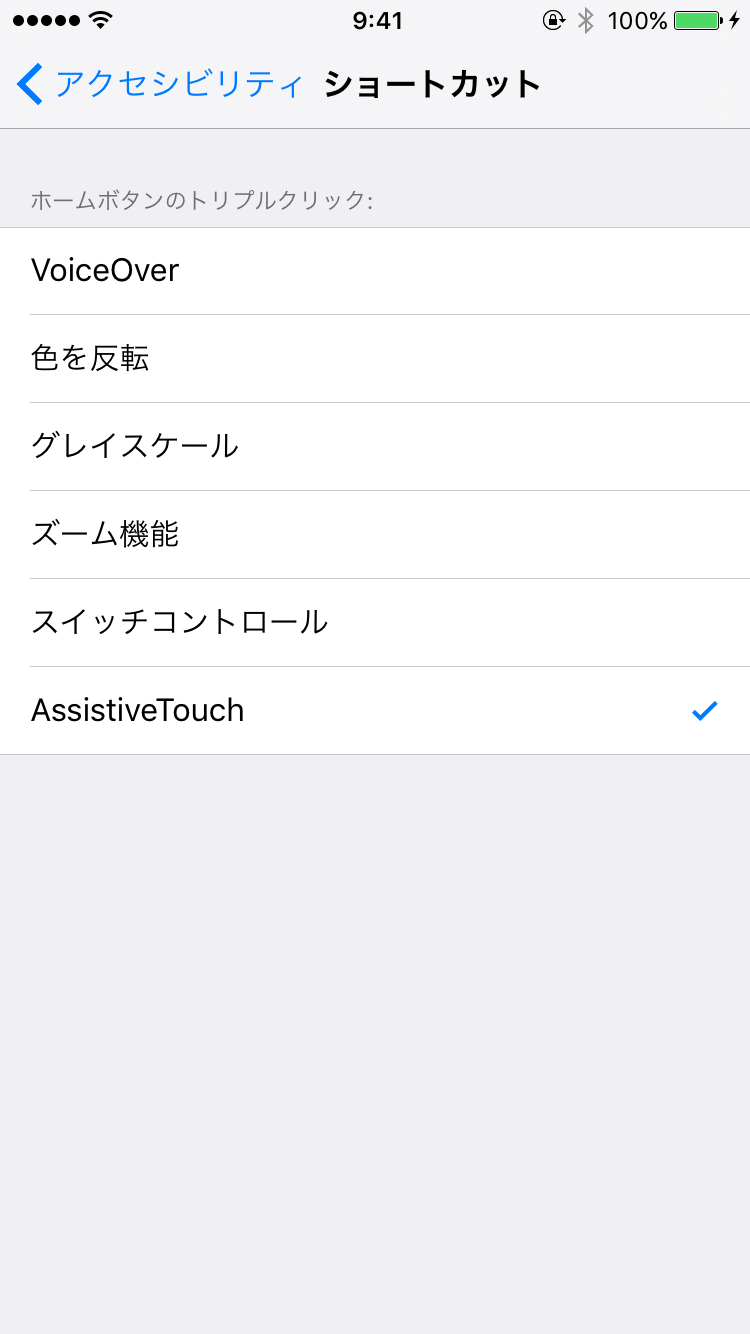
ホームボタンが故障したときの代替として利用される「AssistiveTouch」ですが、カスタマイズ次第で使いにくい機能を補うことができるのでぜひ、お試しください。
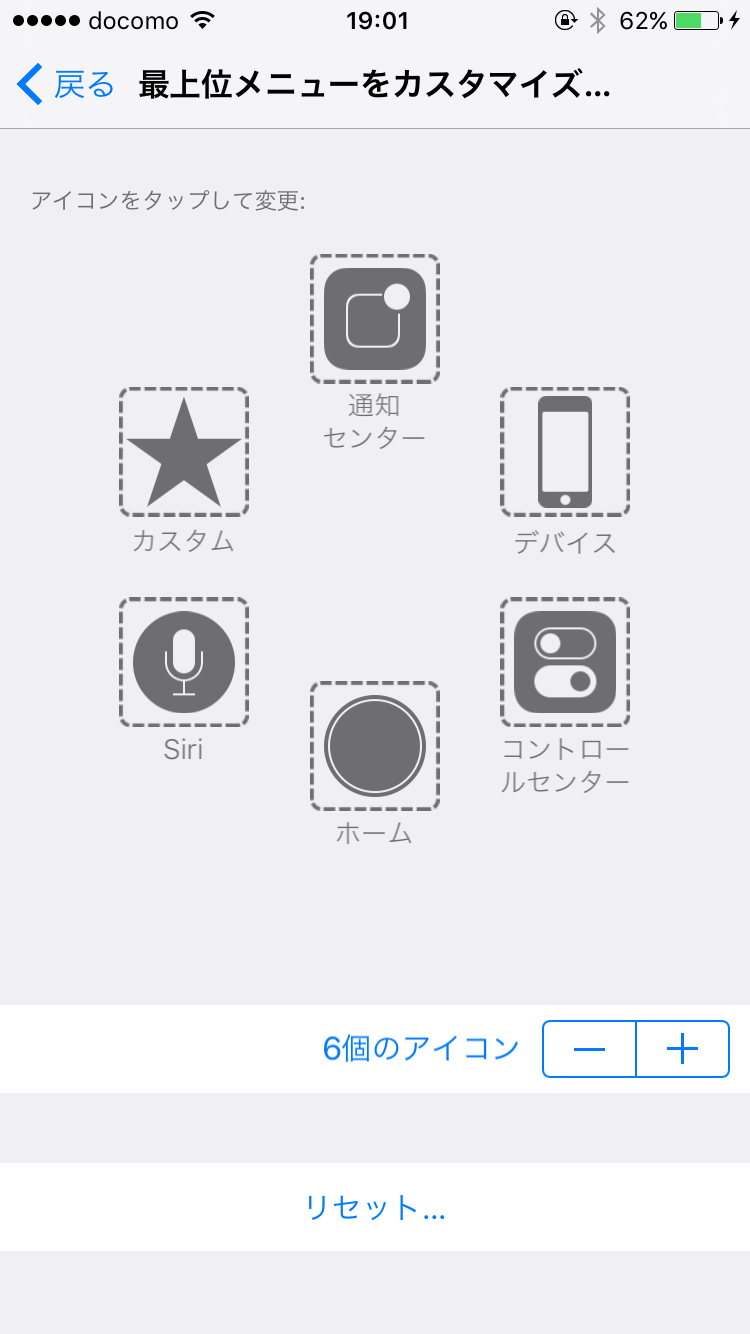 アイコンに割り当てる機能が表示されるので「スクリーンショット」を選択します。
アイコンに割り当てる機能が表示されるので「スクリーンショット」を選択します。
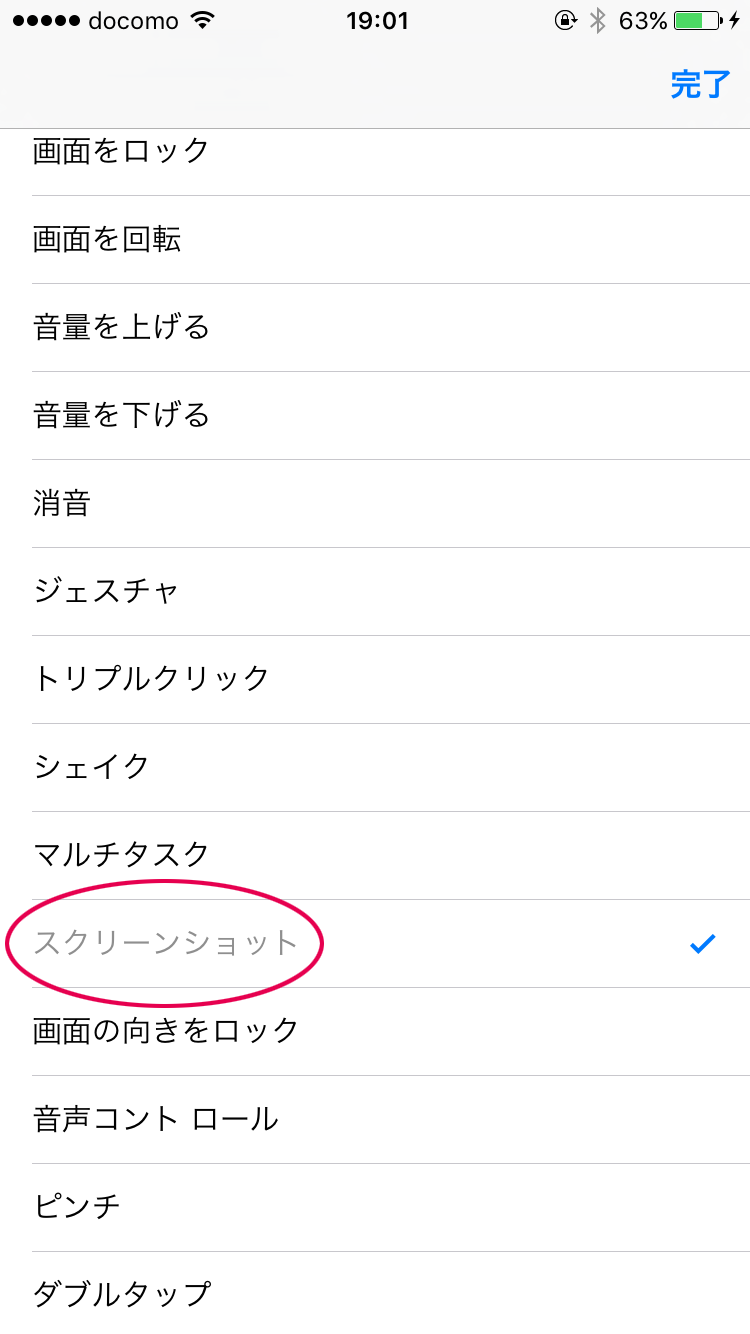 これで設定は完了です。あとは画面に表示された「AssistiveTouch」をタップして「スクリーンショット」をタップすれば、スクリーンショットを撮影することができます。
これで設定は完了です。あとは画面に表示された「AssistiveTouch」をタップして「スクリーンショット」をタップすれば、スクリーンショットを撮影することができます。
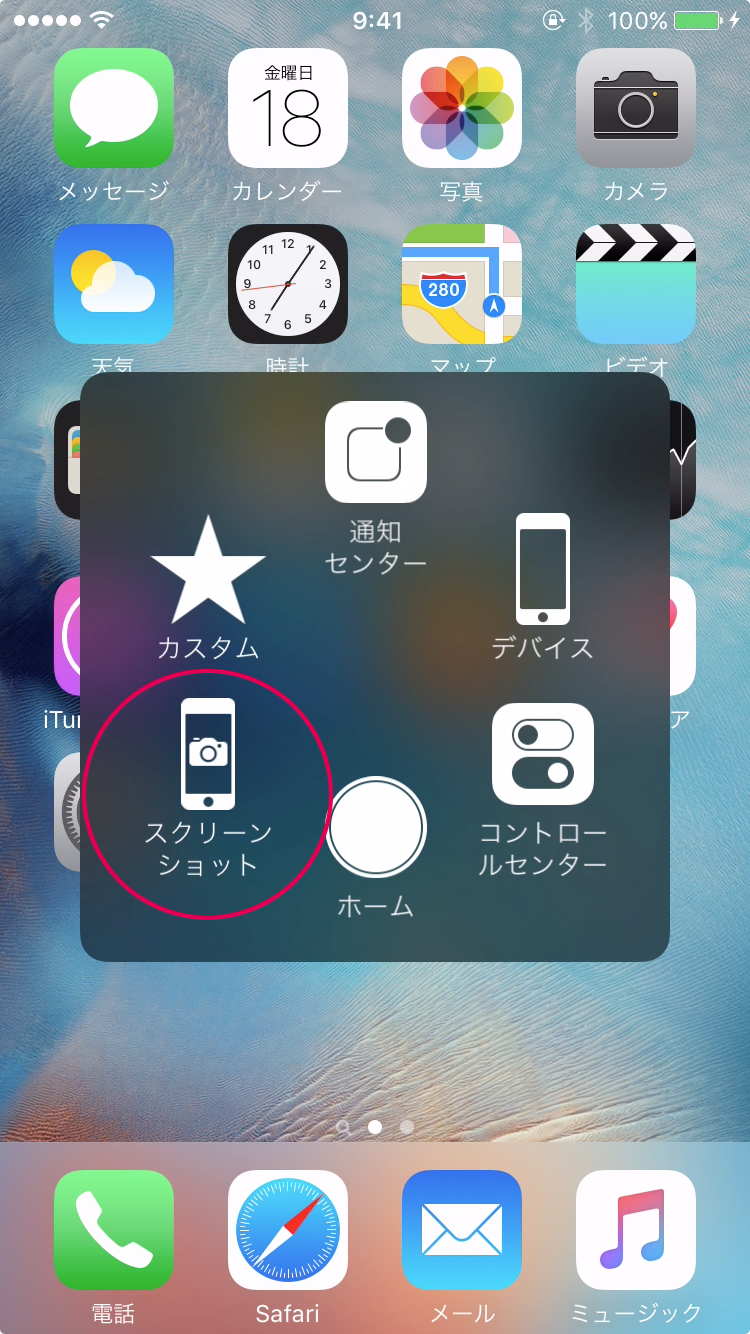 「設定」>「一般」>「アクセシビリティ」>「ショートカット」に「AssistiveTouch」を割り当てておけば、ホームボタンをトリプルクリックしてスクリーンショットを使う時だけ「AssistiveTouch」を表示することも可能です。
「設定」>「一般」>「アクセシビリティ」>「ショートカット」に「AssistiveTouch」を割り当てておけば、ホームボタンをトリプルクリックしてスクリーンショットを使う時だけ「AssistiveTouch」を表示することも可能です。
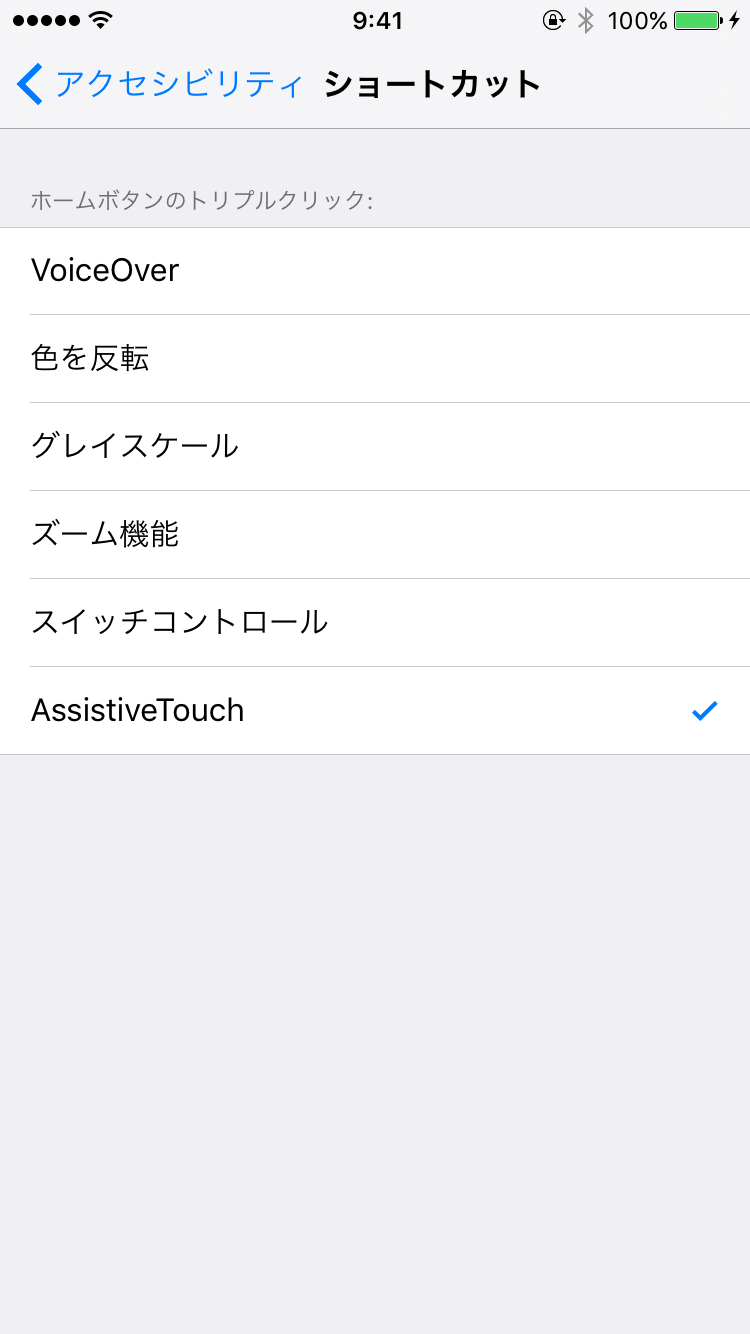 ホームボタンが故障したときの代替として利用される「AssistiveTouch」ですが、カスタマイズ次第で使いにくい機能を補うことができるのでぜひ、お試しください。
ホームボタンが故障したときの代替として利用される「AssistiveTouch」ですが、カスタマイズ次第で使いにくい機能を補うことができるのでぜひ、お試しください。